Твердый элемент с геометрией, инерцией и цветом
Simscape / Мультитело / Элементы Тела

Блок Solid добавляет в присоединенный кадр твердый элемент с геометрией, инерцией и цветом. Твердый элемент может быть простым твердым телом или частью составного твердого тела — группа твердо связанных твердых частиц, часто разделяемых на пробеле посредством твердых преобразований. Объедините Твердые и Твердые блоки Преобразования, чтобы смоделировать составное твердое тело.
Параметры геометрии включают форму и размер. Можно выбрать из списка предварительно установленных форм или импортировать пользовательскую форму из внешнего файла в формате ШАГА или STL. По умолчанию, для всех кроме выведенных STL форм, блок автоматически вычисляет массовые свойства тела от заданной геометрии и или массовая или массовая плотность. Можно изменить эти настройки в Inertia> параметры блоков Type.
Ссылочный кадр кодирует положение и ориентацию тела. В настройке по умолчанию блок обеспечивает только ссылочный кадр. Интерфейс создания кадра обеспечивает средние значения, чтобы задать дополнительные кадры на основе функций стереометрии. Вы получаете доступ к этому интерфейсу путем нажатия кнопки Create![]() в Frames расширяемая область.
в Frames расширяемая область.
Можно просмотреть расчетные значения твердых массовых свойств непосредственно в диалоговом окне блока. При установке Inertia> параметр Type к Calculate from Geometry заставляет блок представлять новый узел, Derived Values. Нажмите кнопку Update, обеспеченную под этим узлом, чтобы вычислить массовые свойства и отобразить их значения в полях ниже кнопки.
Отображение Derived Values
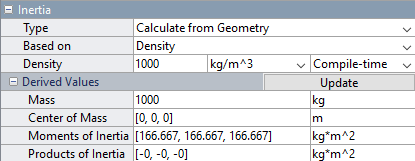
Диалоговое окно блока содержит разборную панель визуализации. Эта панель обеспечивает мгновенную визуальную обратную связь на теле, которое вы моделируете. Используйте его, чтобы найти и устранить любые проблемы с формой и цветом тела. Можно исследовать тело с разных точек зрения путем выбора стандартного представления или путем вращения, панорамируя и масштабируя тело.
Нажмите кнопку Update Visualization![]() , чтобы просмотреть последние изменения в стереометрии в панели визуализации. Выберите Apply или OK, чтобы передать ваши изменения в теле. Закрытие диалогового окна блока без первого Apply выбора или OK заставляет блок отменять те изменения.
, чтобы просмотреть последние изменения в стереометрии в панели визуализации. Выберите Apply или OK, чтобы передать ваши изменения в теле. Закрытие диалогового окна блока без первого Apply выбора или OK заставляет блок отменять те изменения.
Твердая панель визуализации
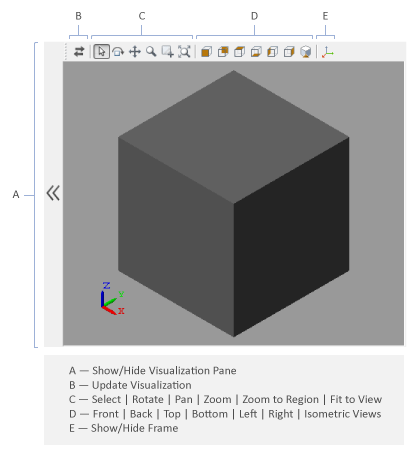
Щелкните правой кнопкой по панели визуализации, чтобы получить доступ к визуализации контекстно-зависимое меню. Это меню предоставляет дополнительные возможности так, чтобы можно было изменить цвет фона, разделить панель визуализации в несколько мозаик и изменить соглашение представления от установки +Z up (XY Top) по умолчанию.
R Ссылочный кадрКадр локальной ссылки тела. Этот кадр фиксируется относительно стереометрии. Поскольку размещение кадра относительно определенной геометрии видит Форму. Соедините этот порт с сущностью кадра — порт, строку, или соединение — чтобы разрешить размещение ссылочного кадра в модели. Для получения дополнительной информации смотрите Работу с Кадрами.
Shape — Сформируйте параметризацию, чтобы использоватьBrick (значение по умолчанию) | Cylinder | Sphere | Ellipsoid | Regular Extrusion | General Extrusion | Revolution | From FileСформируйте параметризацию, чтобы использовать. Выберите предварительно установленную форму, такую как Sphere или используйте опцию From File, чтобы импортировать внешний ШАГ или геометрию STL.
Цилиндр Цилиндрическая форма с центром геометрии, совпадающим со ссылочным источником кадра и осью симметрии, совпадающей со ссылочной осью z кадра.

Сфера Сферическая форма с центром геометрии, совпадающим со ссылочным источником кадра.

Brick — Призматическая форма с центром геометрии, совпадающим со ссылочным источником кадра и призматическими поверхностями, нормальными к ссылочному кадру x, y, и осям z.

Эллипсоид 3D расширение эллипса с центром геометрии, совпадающим со ссылочным источником кадра и полуосновными осями, совпадающими со ссылочным кадром x, y, и осями z.

Regular Extrusion — Переводная развертка сечения правильного многоугольника с центром геометрии, совпадающим со ссылочным источником кадра и осью экструзии, совпадающей со ссылочной осью z кадра.

General Extrusion — Переводная развертка общего сечения с центром геометрии, совпадающим с [0 0], координирует на перекрестной частной плоскости XY и оси экструзии, совпадающей со ссылочной осью z кадра.
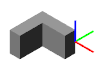
Revolution — Вращательная развертка общего сечения с центром геометрии, совпадающим с [0 0], координирует на перекрестной частной плоскости XZ и оси оборота, совпадающей со ссылочной осью z кадра.

From File — Импортированная пользовательская форма с центром геометрии и ориентацией, как задано в STL или файле геометрии ШАГА.

Cylinder: Radius — Радиус цилиндра1 m (значение по умолчанию) | скаляр с единицами длиныРасстояние между осью цилиндра и его поверхностью.

Cylinder: Length — Длина цилиндра1 m (значение по умолчанию) | скаляр с единицами длиныРасстояние между противостоящими концами цилиндра.

Sphere: Radius — Радиус сферы1 m (значение по умолчанию) | скаляр с единицами длиныРасстояние между центром сферы и ее поверхностью.

Brick: Dimensions — Ширина, толщина и высота кирпича[1 1 1] m (значение по умолчанию) | скаляр с единицами длиныДлины кирпичных сторон вдоль x - y - и z - оси твердого ссылочного кадра. Эти длины дают, ни в каком определенном порядке, ширине, толщине и высоте кирпича.
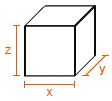
Ellipsoid: Radii — Радиусы эллипсоида вдоль x, y и осей полупринципала z[1,1,1] m (значение по умолчанию) | скаляр с единицами длиныРадиусы эллипсоида вдоль x, y и осей z твердого ссылочного кадра. Эллипсоид становится сферой, если все радиусы равны.

Regular Extrusion: Number of Sides — Количество сторон поперечного сечения экструзии3 (значение по умолчанию) | скаляр с единицами длиныКоличество сторон поперечного сечения экструзии. Поперечное сечение является по определению правильным многоугольником — тот, стороны которого имеют равную длину. Заданный номер должен быть больше, чем два.
Regular Extrusion: Outer Radius — Радиус нанесенного круга поперечного сечения экструзии1 m (значение по умолчанию) | скаляр с единицами длиныРадиус круга, который полностью наносит поперечное сечение экструзии. Поперечное сечение является по определению правильным многоугольником — тот, стороны которого имеют равную длину.

Regular Extrusion: Length — Разверните длину экструзии1 m (значение по умолчанию) | скаляр с единицами длиныДлина, которой можно развернуть заданное поперечное сечение экструзии. Осью экструзии является z - ось твердого ссылочного кадра. Поперечное сечение развертывается равными суммами в положительных и отрицательных направлениях.
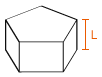
General Extrusion: Cross-section — Координаты поперечного сечения заданы на плоскости XY[1 1; -1 1; -1 -1; 1 -1] (значение по умолчанию) | матрица 2D столбца с единицами длиныПерекрестная частная форма, заданная как [x, y], координирует матрицу с каждой строкой, соответствующей точке на перекрестном частном профиле. Заданные координаты должны задать замкнутый цикл без самопересекающихся сегментов.
Координаты должны быть расположены таким образом, что от одной точки до следующего твердая область всегда лжет левым. Блок вытесняет перекрестную частную форму, заданную вдоль оси z, чтобы получить вытесненное тело.

General Extrusion: Length — Разверните длину экструзии1 m (значение по умолчанию) | скаляр с единицами длины
Длина, которой можно развернуть заданное поперечное сечение экструзии. Осью экструзии является z - ось твердого ссылочного кадра. Поперечное сечение развертывается равными суммами в положительных и отрицательных направлениях.

Revolution: Cross-section — Координаты поперечного сечения заданы на плоскости XZ[1 1; 1 -1; 2 -1; 2 1] m (значение по умолчанию) | матрица 2D столбца с единицами длиныПерекрестная частная форма, заданная как [x, z], координирует матрицу с каждой строкой, соответствующей точке на перекрестном частном профиле. Заданные координаты должны задать замкнутый цикл без самопересекающихся сегментов.
Координаты должны быть расположены таким образом, что от одной точки до следующего твердая область всегда лжет левым. Блок вращает перекрестную частную форму, заданную о ссылочной оси z кадра, чтобы получить вращаемое тело.
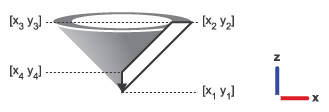
Revolution: Extent of Revolution — Выбор полного или частичного оборотаFull (значение по умолчанию) | CustomТип оборота развертывается, чтобы использовать. Используйте настройку по умолчанию Full, чтобы вращать перекрестную частную форму максимальными 360 градусами. Выберите Custom, чтобы вращать перекрестную частную форму меньшим углом.
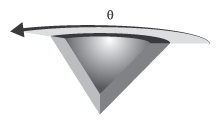
Revolution: Revolution Angle — Разверните угол частичного оборота180 (значение по умолчанию) | положительная скалярная величинаУгол вращательной развертки сопоставлен с оборотом.
From File: File Type — Тип файла геометрии, чтобы импортироватьSTEP (значение по умолчанию) | STLТип файла геометрии, чтобы импортировать. Автоматическое вычисление инерции доступно для файлов STEP только. Необходимо задать все инерционные свойства явным образом для файлов STL.
From File: File Name — Имя файла геометрии, чтобы импортироватьИмя и расширение файла геометрии, чтобы импортировать. Если файл не находится на пути MATLAB, расположение файла должно быть задано. Расположение файла может быть задано как абсолютный путь, начинающий с корневого каталога файловой системы — например, 'C:/Users/JDoe/Documents/myShape.STEP'. Это может также быть задано как относительный путь, начинающий с папки на пути MATLAB — например, 'Documents/myShape.STEP'.
From File: Units — Единицы длины числовых данных обеспечиваются в файле STLm (значение по умолчанию) | cm | mm | km | in | ft | yd | miЕдиницы длины, в которых можно интерпретировать координаты вершины, обеспеченные в файле геометрии STL. Изменение модулей изменяет шкалу самой геометрии.
Ввод Параметризация инерции, чтобы использоватьCalculate from Geometry (значение по умолчанию) | Point Mass | CustomПараметризация инерции, чтобы использовать. Выберите Point Mass, чтобы смоделировать сконцентрированную массу с незначительной вращательной инерцией. Выберите Custom, чтобы смоделировать распределенную массу с заданными моментами и продуктами инерции. Настройка по умолчанию, Calculate from Geometry, позволяет блоку автоматически вычислить вращательные свойства инерции от стереометрии и заданной массовой или массовой плотности.
Based on — Параметр, чтобы основывать вычисление инерции наDensity (значение по умолчанию) | MassПараметр, чтобы использовать в вычислении инерции. Блок получает тензор инерции из стереометрии и выбранного параметра. Используйте Density, если свойства материала известны. Используйте Mass если общая твердая масса, если известный.
Density — Масса на единичный объем материала1000 kg/m^3 (значение по умолчанию)Масса на единичный объем материала. Массовая плотность может взять положительную или отрицательную величину. Задайте отрицательную массовую плотность, чтобы смоделировать эффекты пустоты или полости в твердом теле.
Mass — Общая масса твердого элемента1 kg (значение по умолчанию) | скаляр с единицами массыОбщая масса, чтобы приписать твердому элементу. Этот параметр может быть положительным или отрицательным. Используйте отрицательную величину, чтобы получить эффект пустоты или полости в составном теле (одно включение нескольких твердых частиц и инерции), стараться гарантируют, что масса тела в целом положительна.
Custom: Center of Mass — Координаты центра массы[0 0 0] m (значение по умолчанию) | трехэлементный вектор с единицами длины[x y z] координаты центра массы относительно кадра ссылки блока. Центр массы совпадает с центром тяжести в универсальных полях тяготения только.
Custom: Moments of Inertia — Диагональные элементы тензора инерции[1 1 1] kg*m^2 (значение по умолчанию) | трехэлементный вектор с модулями mass*length^2Трехэлементный вектор с [Икскс Иий Изз] моменты инерции, заданной относительно кадра с источником в центре массы и осей, параллелен к кадру ссылки блока. Моментами инерции являются диагональные элементы тензора инерции
где:
Custom: Products of Inertia — Недиагональные элементы тензора инерции[0 0 0] kg*m^2 (значение по умолчанию) | трехэлементный вектор с модулями mass*length^2Трехэлементный вектор с [Iyz Izx Ixy] продукты инерции, заданной относительно кадра с источником в центре массы и осей, параллелен к кадру ссылки блока. Продуктами инерции являются недиагональные элементы тензора инерции
где:
Calculate from Geometry: Derived Values — Отображение расчетных значений массовых свойствОтображение расчетных значений твердых массовых свойств — масса, центр массы, моменты инерции и продукты инерции. Нажмите кнопку Update, чтобы вычислить и отобразить массовые свойства тела. Нажмите эту кнопку после любых изменений в параметрах блоков, чтобы гарантировать, что отображенные значения являются все еще текущими.
Центр массы разрешен в кадре локальной ссылки тела. Моменты и продукты инерции каждый разрешены в кадре инерции разрешения — кадр, оси которого параллельны тем из ссылочного кадра, но чей источник совпадает с солидным центром массы.
Опция, чтобы вычислить и отобразить массовые свойства активна, когда Inertia> параметры блоков Type установлен в Calculate from Geometry.
Ввод Графический, чтобы использовать в визуализации телаFrom Geometry (значение по умолчанию) | Marker | NoneВыбор графических использовать в визуализации тела. Диаграмма является по умолчанию геометрией, заданной для тела. Выберите Marker, чтобы показать вместо этого простой графический маркер, такой как сфера или куб. Измените этот параметр на None, чтобы устранить это тело в целом из образцовой визуализации.
Marker: Shape — Форма маркера, чтобы присвоить телуSphere (значение по умолчанию) | Cube | FrameФорма маркера, посредством которого можно визуализировать тело. Движение маркера отражает движение самого тела.
'MarkerSize' Ширина маркера в пикселях10 (значение по умолчанию) | скаляр с модулями пикселейШирина маркера в пикселях. Эта ширина не масштабируется с уровнем изменения масштаба. Обратите внимание на то, что очевидный размер маркера зависит частично от разрешения экрана с более высокими разрешениями, упаковывающими больше пикселей на единицу длины, и поэтому производящими меньшие значки.
Visual Properties — Параметризация для цвета и непрозрачностиSimple (значение по умолчанию) | AdvancedПараметризация для определения визуальных свойств. Выберите Simple, чтобы задать цвет и непрозрачность. Выберите Advanced, чтобы добавить зеркальные подсветки, окружающие тени и эффекты самоосвещения.
Simple: Color — Истинный цвет как [R, G, B] вектор в шкале 0–1[0.5 0.5 0.5] (значение по умолчанию) | трехэлементный вектор со значениями, ограниченными к 0–1Цветной вектор RGB с красным (R), зеленый (G), и синий (B), окрашивает суммы заданными в шкале 0–1. Палитра цветов предоставляет альтернативе интерактивные средние значения определения цвета. Если вы изменяете настройки Visual Properties к Advanced, цвет, заданный в этом параметре, становится вектором Diffuse Color.
Simple: Opacity — Поверхностная непрозрачность как скалярный номер в шкале 0–11.0 (значение по умолчанию) | скаляр со значением, ограниченным к 0–1Графическая непрозрачность задана в шкале 0–1. Непрозрачность 0 соответствует абсолютно прозрачной графике и непрозрачности 1 к абсолютно непрозрачной диаграмме.
Advanced: Diffuse Color — Истинный цвет как [R, G, B] вектор в шкале 0–1[0.5 0.5 0.5] (значение по умолчанию) | три - или четырехэлементный вектор со значениями, ограниченными к 0–1Истинный цвет под прямым белым светом, заданным как [R, G, B] или [R, G, B] вектор в шкале 0–1. Дополнительный четвертый элемент задает цветную непрозрачность также в шкале 0–1. Исключение элемента непрозрачности эквивалентно определению значения 1.
Advanced: Specular Color — Цвет подсветки как [R, G, B] вектор в шкале 0–1[0.5 0.5 0.5 1.0] (значение по умолчанию) | три - или четырехэлементный вектор со значениями, ограниченными к 0–1Цвет зеркальных подсветок, заданных как [R, G, B] или [R, G, B] вектор в шкале 0–1. Дополнительный четвертый элемент задает цветную непрозрачность. Исключение элемента непрозрачности эквивалентно определению значения 1.
Advanced: Ambient Color — Цвет тени как [R, G, B] вектор в шкале 0–1[0.5 0.5 0.5 1.0] (значение по умолчанию) | три - или четырехэлементный вектор со значениями, ограниченными к 0–1Цвет зон молчания в рассеянном рассеянном свете, заданном как [R, G, B] или [R, G, B] вектор в шкале 0–1. Дополнительный четвертый элемент задает цветную непрозрачность. Исключение элемента непрозрачности эквивалентно определению значения 1.
Advanced: Emissive Color — Цвет самоосвещения как [R, G, B] вектор в шкале 0–1[0.5 0.5 0.5 1.0] (значение по умолчанию) | три - или четырехэлементный вектор со значениями, ограниченными к 0–1Поверхностный цвет из-за сам освещение, заданное как [R, G, B] или [R, G, B] вектор в шкале 0–1. Дополнительный четвертый элемент задает цветную непрозрачность. Исключение элемента непрозрачности эквивалентно определению значения 1.
Advanced: Shininess — Подсветите резкость как скалярный номер в шкале 0–12875 (значение по умолчанию) | скаляр со значением, ограниченным к 0–128Резкость зеркальных легких отражений, заданных как скалярный номер в шкале 0–128. Увеличьте значение блеска для меньших но более резких подсветок. Уменьшите значение для больших но более сглаженных подсветок.
Show Port R — Покажите ссылочный порт кадра для связи с другими блокамиСнимите флажок, чтобы скрыть ссылочный порт кадра в блоке Solid. Сокрытие ссылочного порта кадра подавляет визуализацию кадра в Mechanics Explorer. Необходимо представить ссылочный порт кадра, если блок не имеет никаких пользовательских кадров.
New Frame — Создайте пользовательский кадр для связи с другими блокамиНажмите кнопку Create![]() , чтобы задать новый кадр с помощью интерфейса создания кадра. Каждый новый кадр появляется на строке выше параметра New Frame. Чтобы отредактировать существующий кадр, нажмите кнопку Edit
, чтобы задать новый кадр с помощью интерфейса создания кадра. Каждый новый кадр появляется на строке выше параметра New Frame. Чтобы отредактировать существующий кадр, нажмите кнопку Edit![]() . Чтобы удалить существующий кадр, нажмите кнопку Delete
. Чтобы удалить существующий кадр, нажмите кнопку Delete![]() .
.
Frame Name — Строка MATLAB® раньше идентифицировала пользовательский кадрСтруктурируйте идентификатор, заданный как строка MATLAB. Эта строка идентифицирует порт кадра в блок-схеме и в области просмотра в виде дерева Mechanics Explorer. Сохраните имя кадра коротким, чтобы гарантировать, что оно помещается в ширину значка блока.
Frame Origin — Положение пользовательского источника кадраВыберите местоположение источника кадра. Опции включают:
At Reference Frame Origin — Сделайте новый источник кадра совпадающим со ссылочным источником кадра. Это - опция по умолчанию.
At Center of Mass — Сделайте новый источник кадра совпадающим с солидным центром массы. Ссылочный источник кадра расположен в центре массы в симметричных формах, таких как сферы и кирпичи, но не в определенных экструзиях или оборотах.
Based on Geometric Feature — Поместите новый источник кадра в центре выбранной функции геометрии. Допустимые функции геометрии включают поверхности, строки и точки. Необходимо выбрать функцию геометрии из панели визуализации и затем нажать кнопку Use Selected Feature. Имя выбранной функции геометрии появляется в поле ниже этой опции.
Frame Axes: Primary Axis — Ось раньше ограничивала возможные направления остающихся осей кадраВыберите ось нового кадра, который вы хотите установить как первичная ось. Первичная ось ограничивает возможные ориентации остающихся двух осей. Задайте ориентацию первичной оси путем выбора из следующих опций:
Along Reference Frame Axis — Выровняйте первичную ось с выбранной осью ссылочного кадра.
Along Principal Inertia Axis — Выровняйте первичную ось с выбранной основной осью инерции. Основные оси инерции - те, о которых продуктами инерции является нуль.
Based on Geometric Feature — Выровняйте первичную ось с вектором, сопоставленным с выбранной геометрической функцией. Допустимые геометрические функции включают поверхности и строки.
Frame Axes: Secondary Axis — Ось раньше ограничивала возможные направления остающейся оси кадраВыберите ось нового кадра, который вы хотите установить как вторичная ось. Вторичная ось является проекцией выбранного направления на нормальную плоскость первичной оси. Выберите направление к проекту из следующих опций:
Along Reference Frame Axis — Спроектируйте ось кадра выбранной ссылки на нормальную плоскость первичной оси. Выровняйте вторичную ось с проекцией.
Along Principal Inertia Axis — Спроектируйте выбранную основную ось инерции на нормальную плоскость первичной оси. Выровняйте вторичную ось с проекцией. Основные оси инерции - те, о которых продуктами инерции является нуль.
Based on Geometric Feature — Спроектируйте вектор, сопоставленный с выбранной функцией геометрии на нормальную плоскость первичной оси. Выровняйте вторичную ось с проекцией. Допустимые функции геометрии включают поверхности и строки. Необходимо выбрать функцию геометрии из панели визуализации и затем нажать кнопку Use Selected Feature.
Твердое преобразование | Переменное кирпичное тело | Переменное цилиндрическое тело | Переменное сферическое тело
1. Если смысл перевода понятен, то лучше оставьте как есть и не придирайтесь к словам, синонимам и тому подобному. О вкусах не спорим.
2. Не дополняйте перевод комментариями “от себя”. В исправлении не должно появляться дополнительных смыслов и комментариев, отсутствующих в оригинале. Такие правки не получится интегрировать в алгоритме автоматического перевода.
3. Сохраняйте структуру оригинального текста - например, не разбивайте одно предложение на два.
4. Не имеет смысла однотипное исправление перевода какого-то термина во всех предложениях. Исправляйте только в одном месте. Когда Вашу правку одобрят, это исправление будет алгоритмически распространено и на другие части документации.
5. По иным вопросам, например если надо исправить заблокированное для перевода слово, обратитесь к редакторам через форму технической поддержки.